Windows11/10のエクスプローラーから重複するドライブ文字エントリを削除します
Windows 11/10のユーザーは、ファイルエクスプローラー(File Explorer –)を開いているときに、同じドライブ(Drive)文字が2回表示される場合があります。1回はこのPCの下にあり、もう1回はリムーバブルドライブ(Drive)として個別に表示されます。場合によっては、ハード(Hard)ドライブ(Drives)でさえ2回表示されます。ファイルエクスプローラー(File Explorer)に重複したドライブが表示されている場合は、このチュートリアルに従って、Windows 11/10USBドライブを2回表示しないようにすることができます。
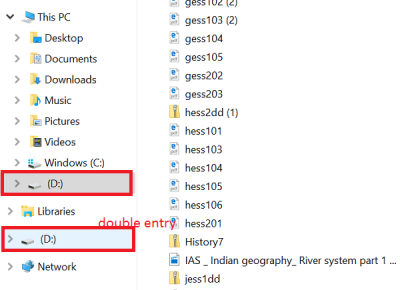
(Remove)エクスプローラー(Explorer)から重複するドライブ文字(Drive Letter)エントリを削除します
ドライブがWindows 11/10の(Explorer)ナビゲーションペイン(Navigation Pane)に2回表示される場合は、これらの提案を試すことができます。この方法では、レジストリエディタに変更を加える必要があることに注意してください。(Please)レジストリを使用して誤って変更すると、重大な問題が発生する可能性があります。したがって、先に進む前に、システムの復元ポイントを作成してください。
Windowsタスクバーの検索ボックスに「regedit 」と入力し、 (regedit)Enterキーを押してレジストリエディタ(Registry Editor)を表示します。Win+R を押して[実行(Run)]ダイアログボックスを表示し、「regedit」と入力してEnterキーを押します。
レジストリエディタ(Registry Editor)で、次のパスに移動します。
HKEY_LOCAL_MACHINE\SOFTWARE\Microsoft\Windows\CurrentVersion\Explorer\Desktop\NameSpace\DelegateFolders
DelegateFolderキーの下 に、次のキーがあります–
{F5FB2C77-0E2F-4A16-A381-3E560C68BC83}
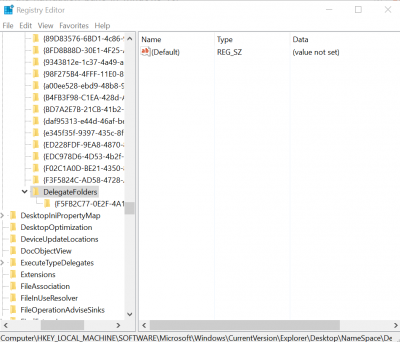
(Right-click)上記のキーを右クリックし、 [削除]( Delete)ボタンをクリックしてキーを削除します。確認ダイアログが表示されたら、[はい(Yes)]ボタンをクリックしてキーを削除します。
キーを削除すると、Windows10の(Windows 10)ファイルエクスプローラーから余分な(File Explorer)USBドライブエントリが削除されます。
Windows 11/10 64ビットを実行している場合は、ここで同じことを行います。
HKEY_LOCAL_MACHINE\SOFTWARE\Wow6432Node\Microsoft\Windows\CurrentVersion\Explorer\Desktop\NameSpace\DelegateFolders
ただし、それでもドライブエントリが2回表示される場合は、アカウントからサインアウトしてサインインするか、Windowsエクスプローラー(restart Windows Explorer)をもう一度再起動してください。これを行うには、タスクマネージャーを開き、[(Task Manager)詳細(More details)]をクリックし、[全般(General)]タブを見つけて、その下にあるWindowsエクスプローラー(Windows Explorer)のエントリを見つけ、エントリを右クリックして、[再起動(Restart)]をクリックします。
以下のコメントセクションに書いて、この方法がうまくいったかどうかをお知らせください。(Let us know if the method worked for you by writing in the comments section below.)
Related posts
Windows 10のStorage SpacesのRemove Drive Windows 10
File ExplorerでFile ExplorerのWindows 10の表示方法
Windows 10画面が常に自動的に更新し続けます
Windows 11/10でExplorer.exeを終了またはkill kill kill to
Windows 10のBackup and Restore Quick Access Foldersの方法
File Explorer Navigation Pane Windows 10にありません
Windows 10にNew Folderを作成する方法
Windows 10のExplorerでコンパクトViewを有効または無効にする方法
Explorer++は、Windows 10 File Explorerに代わる優れたものです
Windows 10でFile Explorerを開く方法
Explorerで間違った日付を表示するファイル
Windows 10のMicrosoft Accountの場合はRemove buttonのNO Remove button
Windows11/10エクスプローラーに表示されないサムネイルプレビューを修正する方法
File Explorer Windows 11/10に存在していますが、ファイルを表示しないでください
Bluetooth Removeに失敗しました。 Windows 11/10でBluetooth Deviceを削除できません
Explorer.exe High Memory or CPU usage Windows 10
Windows 11/10でDrag and Dropを有効または無効にする方法
Recovery DriveがWindows 11/10でいっぱいです。スペースを解放するには?
Windows 10でFile Explorer navigation pane widthをリセットする方法
Windows 10のGroup Policyを使ってNetwork Driveをマッピングする方法
